MỤC LỤC
I. Giới Thiệu
II. Triển khai vSS và vDS
1. Tạo vSphere Standard Switch (vSS) trên ESXi Host Client
2. Tạo vSphere Distributed Switch (vDS)
III. Kết Luận
Khi chúng ta chỉ quản lý ESXi host đơn lẻ, mặc định sẽ tạo vSphere Standard. Switch (vSS) để quản lý kết nối mạng cho các máy ảo

Về mặt card thì có 2 card 1Gb đang chạy và 2 card đang down
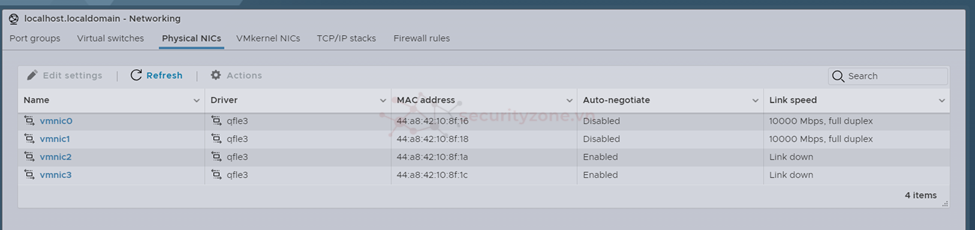
Hiện tại khi vừa cài máy ảo thì chỉ có 1 switch ảo mặc địch được cài lên là switch0

Đây là port group bao gồm: Tên, VLAN ID (mặc định là 0) khi chúng ta tạo. Tạo ở đây nhằm mục đích khi vm muốn lấy vnic nào thì phải dựa theo port group này

Bên cạnh đó ta còn có những chính sách dựa theo virsual switch 0 như ta có thể thấy bên dưới
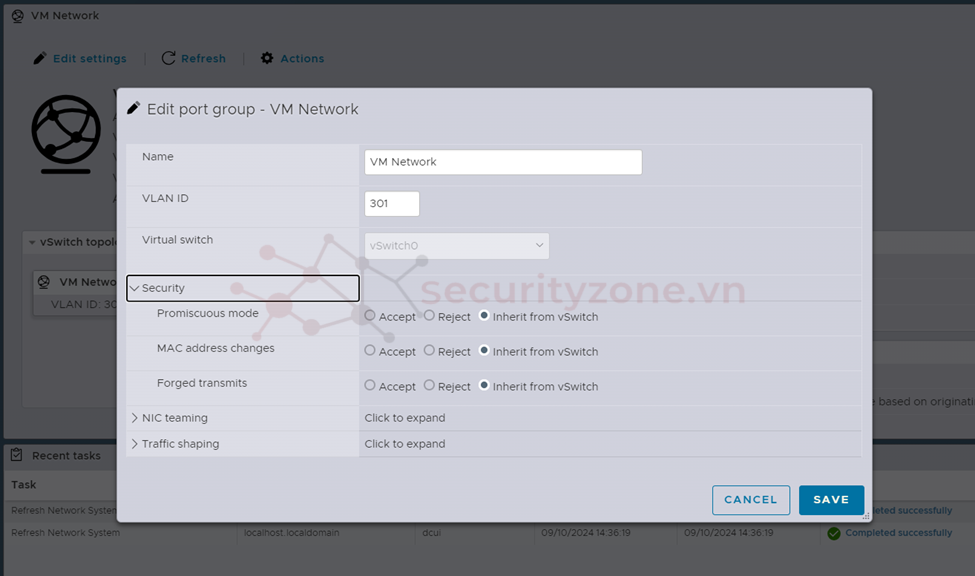
Mặc định khi tạo ra VMkernel sẽ quản lý default stack và mặc định vmkernel port vẫn sẽ lấy VLAN ID 0
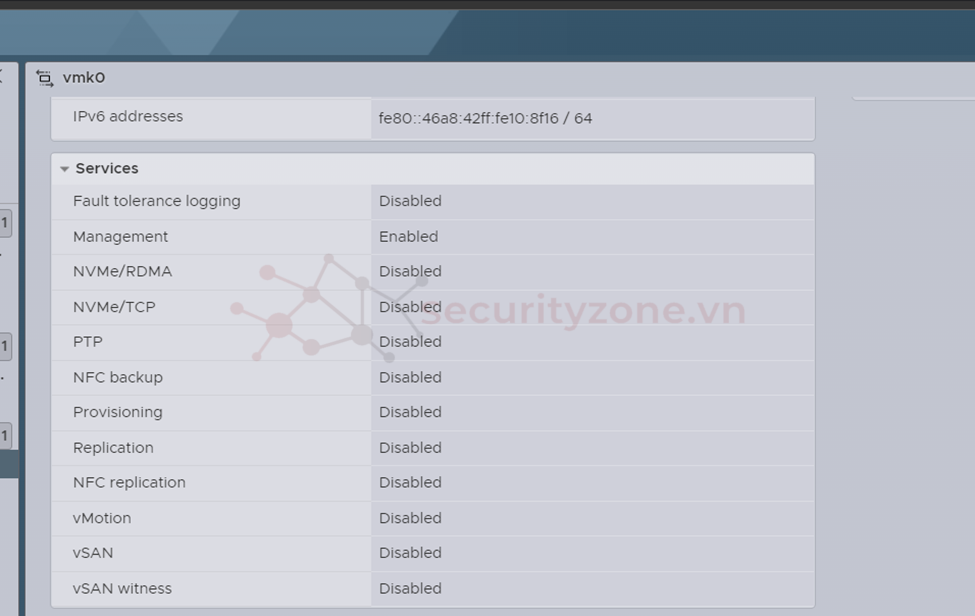
II. Triển khai vSS và vDS
1. Tạo vSphere Standard Switch (vSS) trên ESXi Host Client
Đăng nhập vào ESXi Host Client:
+ Mở trình duyệt và truy cập địa chỉ IP của ESXi Host.
+ Đăng nhập bằng thông tin tài khoản quản trị.
Đi tới mục Networking:
+ Trong giao diện ESXi Host Client, chọn Networking từ thanh điều hướng bên trái.
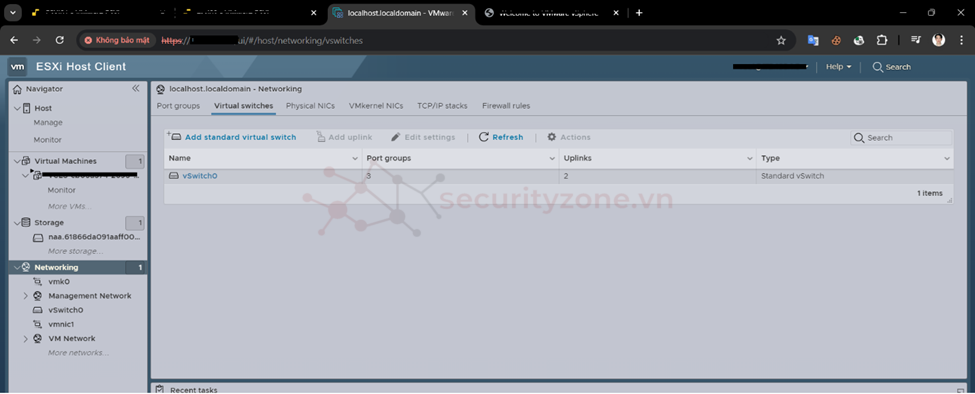
Tạo vSwitch (vSS):
Trong tab Virtual switches, nhấp vào Add standard virtual switch.

Đặt tên cho vSwitch mới.
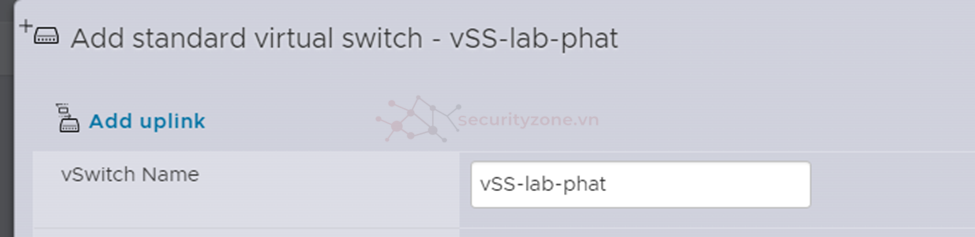
Chọn Adapter:
+ Trong phần Uplinks, chọn Network Adapter muốn liên kết với vSwitch này.
+ Nhấn Add để hoàn thành việc thêm uplinks
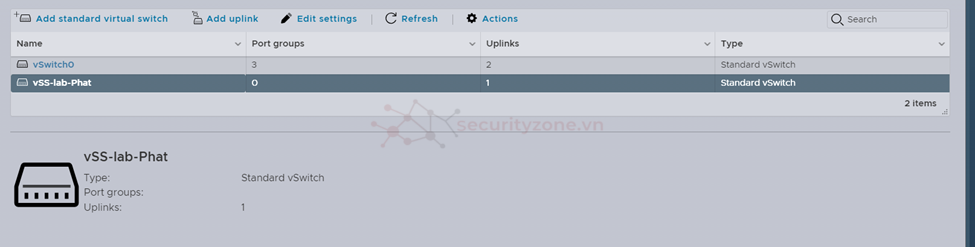
Cấu hình Port Group:
+ Chuyển sang tab Port groups.
+ Nhấp vào Add port group để tạo một Port Group mới trên vSwitch vừa tạo.
+ Đặt tên cho Port Group và cấu hình VLAN ID nếu cần.
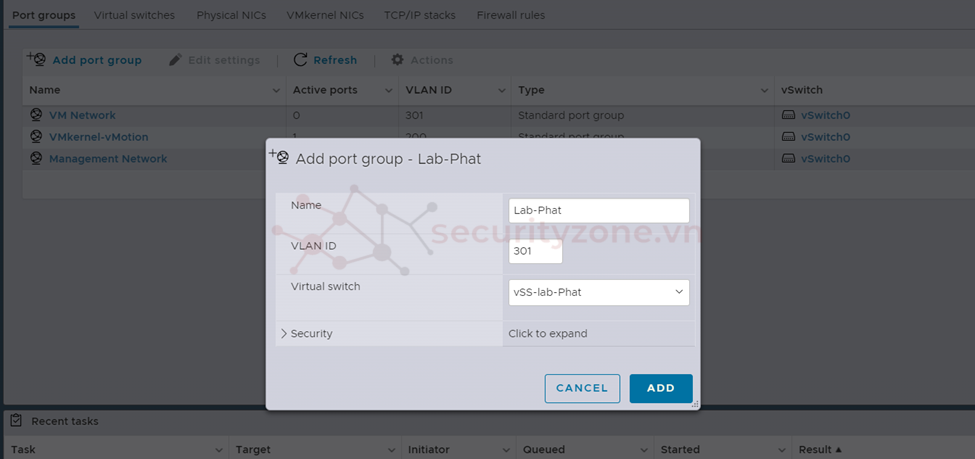
Xác nhận và hoàn thành:
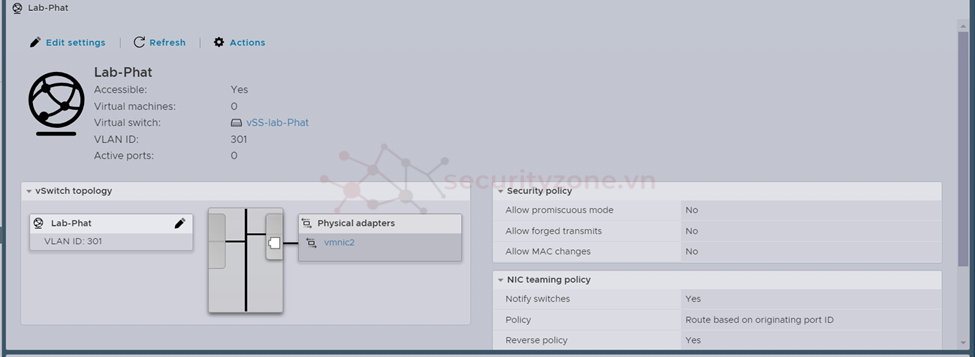
2. Tạo vSphere Distributed Switch (vDS)
Đi tới Mục Distributed Switch:
+ Trong vSphere Web Client, đi đến Networking.
+ Nhấp chuột phải vào Datacenter nơi muốn tạo vDS và chọn Distributed Switch > New Distributed Switch.
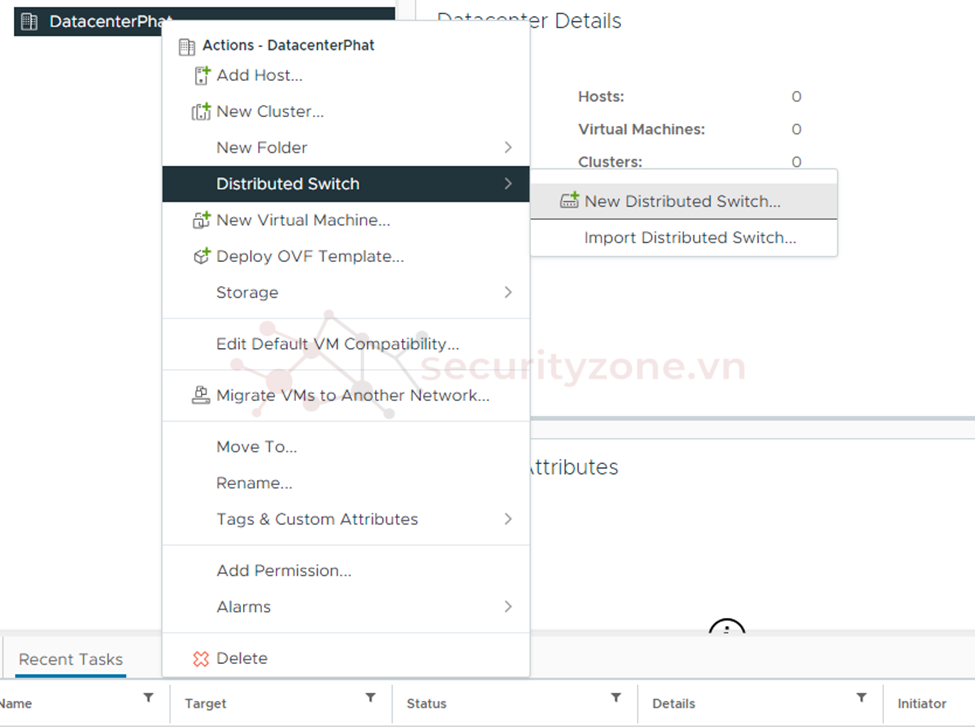
Chọn phiên bản vDS:
+ Chọn phiên bản vDS muốn sử dụng (thường là phiên bản mới nhất). Nhấn Next.
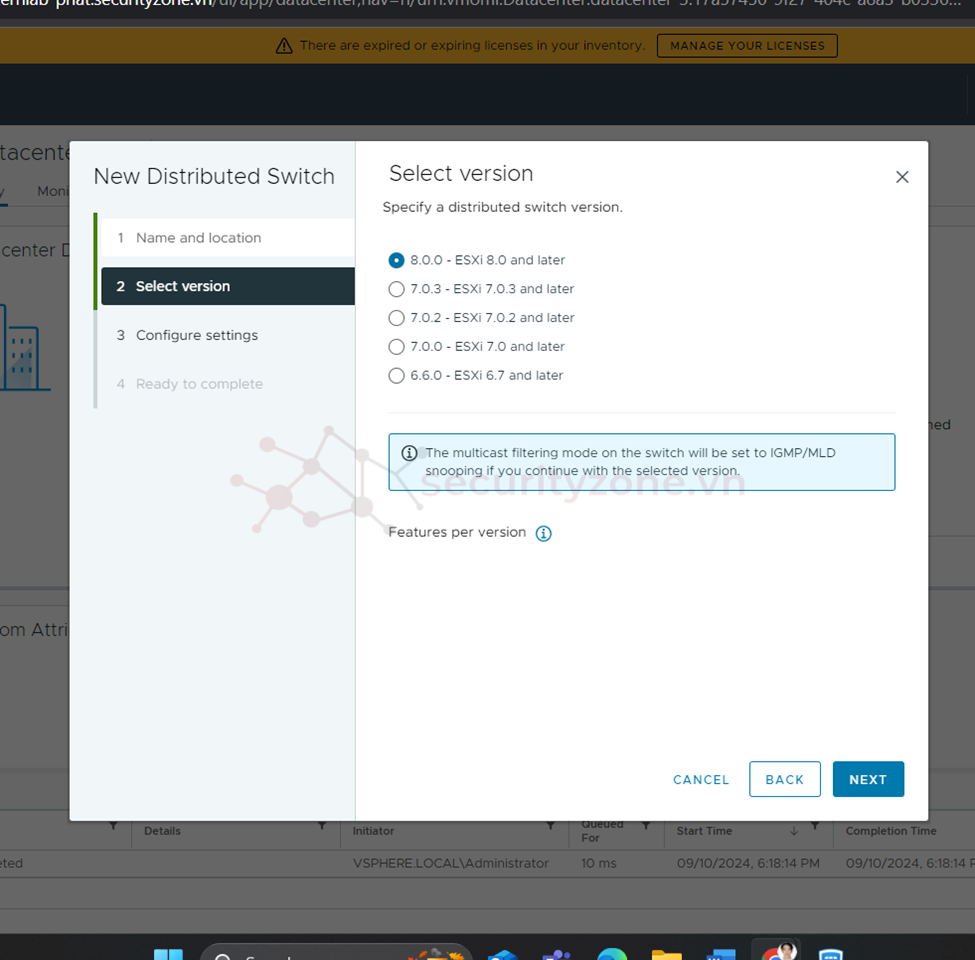
Cấu hình cài đặt
Chỉ định khả năng tương thích tải xuống mạng, số lượng cổng liên kết ngược, phân bổ tài nguyên và nhóm cổng mặc định.
Network Offloads compatibility (Tương thích tính năng Network Offloads):
Tùy chọn này cho phép chọn loại tính năng offload mà switch sẽ hỗ trợ. Offload là việc chuyển một số nhiệm vụ xử lý (như tính toán checksum) từ CPU sang card mạng, giúp cải thiện hiệu suất. Trong hình, tùy chọn được đặt là "None" (Không có), nghĩa là không có tính năng offload nào được kích hoạt.
Number of uplinks (Số lượng uplinks):
Uplinks đại diện cho các NIC (Network Interface Cards - card giao diện mạng) vật lý kết nối switch ảo với mạng bên ngoài. Có thể chỉ định số lượng uplinks (NIC) sẽ có sẵn cho vds này. Trong trường hợp này, cấu hình đặt là "4", nghĩa là sẽ có tối đa 4 NIC vật lý có thể được liên kết với switch để dự phòng hoặc cân bằng tải.
Network I/O Control (NIOC):
Network I/O Control đã được kích hoạt trong cấu hình này. NIOC là tính năng cho phép ưu tiên lưu lượng mạng và quản lý phân bổ băng thông giữa các loại lưu lượng khác nhau, đảm bảo rằng các lưu lượng quan trọng nhận được băng thông lớn hơn. Điều này đặc biệt hữu ích trong các môi trường mà nhiều loại lưu lượng (ví dụ: quản lý, lưu trữ, dữ liệu máy ảo) cùng chia sẻ tài nguyên mạng.
Default port group (Nhóm cổng mặc định):
Tùy chọn này, khi được chọn, sẽ tạo một nhóm cổng mặc định trong quá trình tạo switch phân tán. Nhóm cổng là tập hợp các cổng được sử dụng để kết nối các máy ảo hoặc các thiết bị khác với mạng. Bằng cách chọn tùy chọn này, hệ thống sẽ tạo ra một nhóm cổng mặc định, giúp đơn giản hóa quá trình thiết lập.
Port group name (Tên nhóm cổng):
Tên mặc định cho nhóm cổng là "DPortGroup". Có thể thay đổi tên này thành tên phù hợp hơn với cấu trúc mạng hoặc quy ước đặt tên.
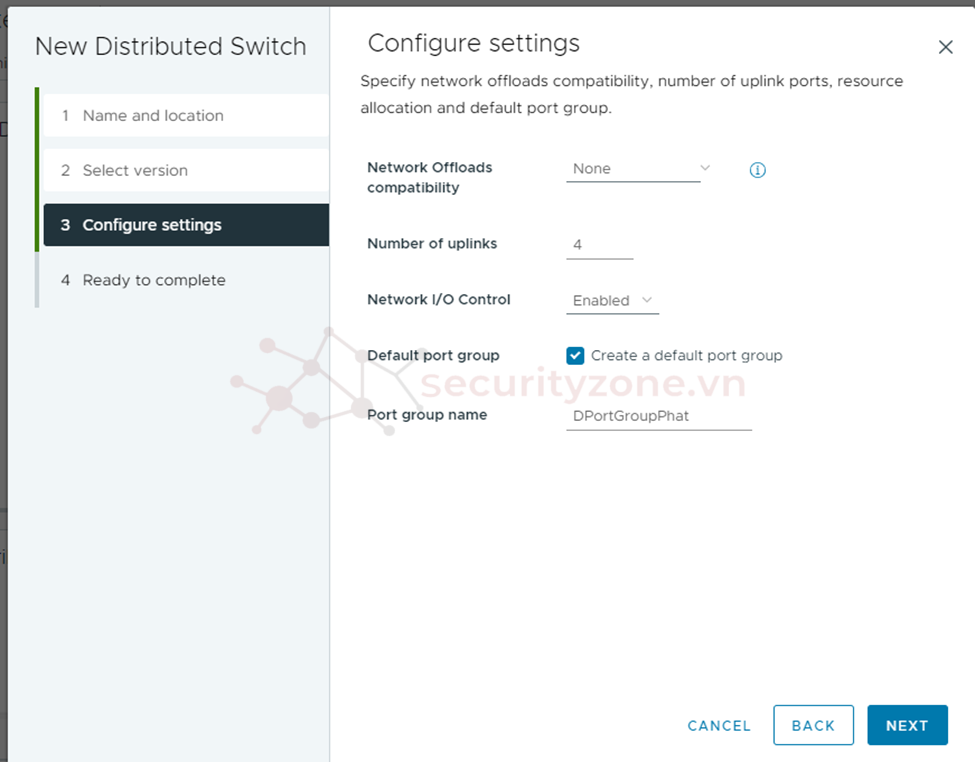
Xác nhận và hoàn thành
Xác nhận cấu hình và nhấn Finish để hoàn thành việc tạo vDS.
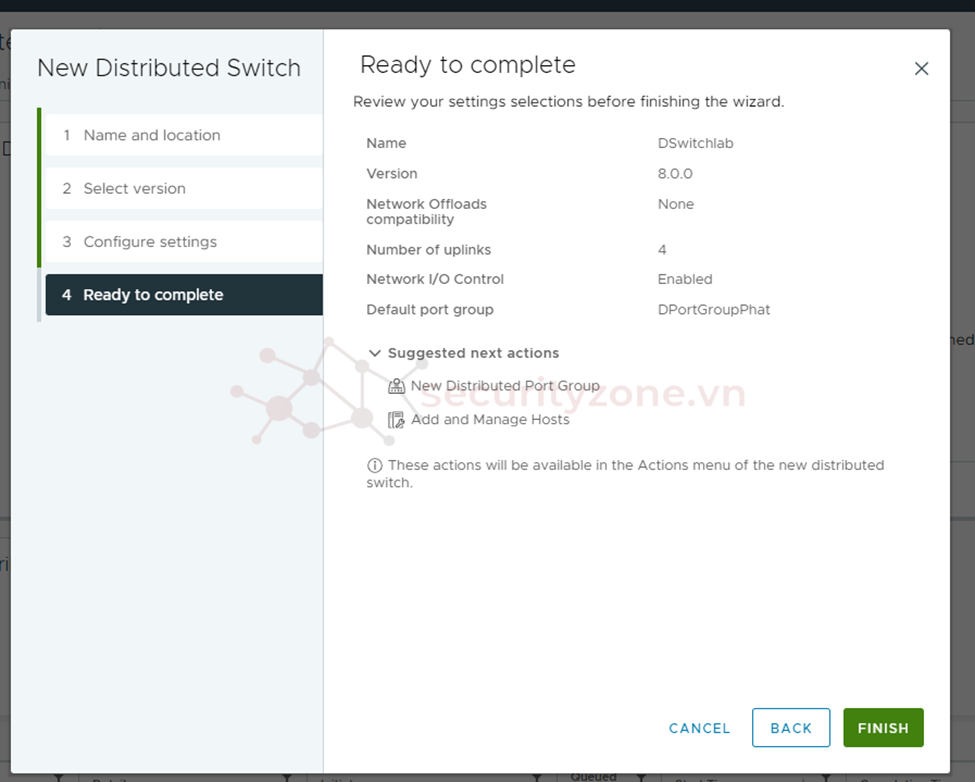
III. Kết Luận
vSS được cấu hình trên từng Host một và phù hợp cho các mô hình mạng đơn giản.
vDS cung cấp quản lý tập trung và phù hợp cho các môi trường lớn với nhiều Host.
I. Giới Thiệu
II. Triển khai vSS và vDS
1. Tạo vSphere Standard Switch (vSS) trên ESXi Host Client
2. Tạo vSphere Distributed Switch (vDS)
III. Kết Luận
Create vSS, vDS
I. Giới Thiệu
Khi chúng ta chỉ quản lý ESXi host đơn lẻ, mặc định sẽ tạo vSphere Standard. Switch (vSS) để quản lý kết nối mạng cho các máy ảo

Về mặt card thì có 2 card 1Gb đang chạy và 2 card đang down
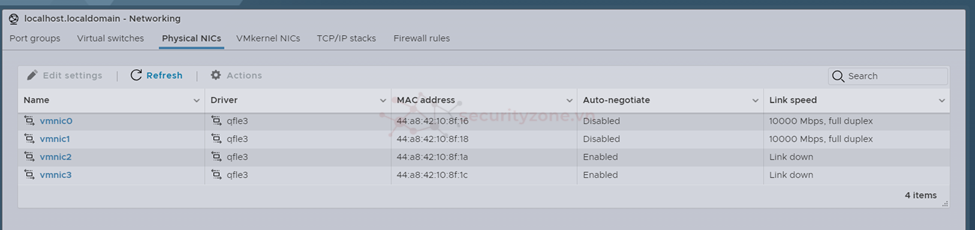
Hiện tại khi vừa cài máy ảo thì chỉ có 1 switch ảo mặc địch được cài lên là switch0

Đây là port group bao gồm: Tên, VLAN ID (mặc định là 0) khi chúng ta tạo. Tạo ở đây nhằm mục đích khi vm muốn lấy vnic nào thì phải dựa theo port group này

Bên cạnh đó ta còn có những chính sách dựa theo virsual switch 0 như ta có thể thấy bên dưới
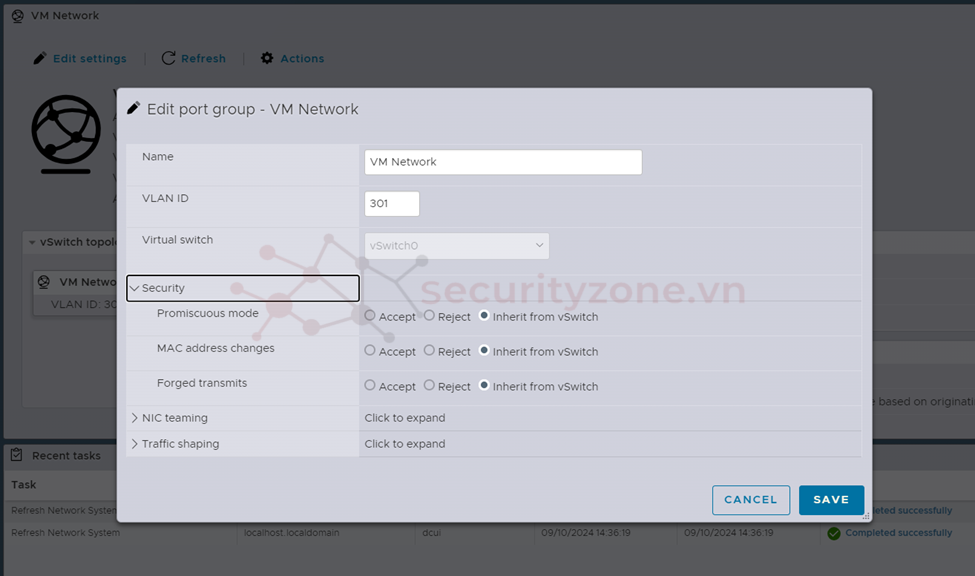
Mặc định khi tạo ra VMkernel sẽ quản lý default stack và mặc định vmkernel port vẫn sẽ lấy VLAN ID 0
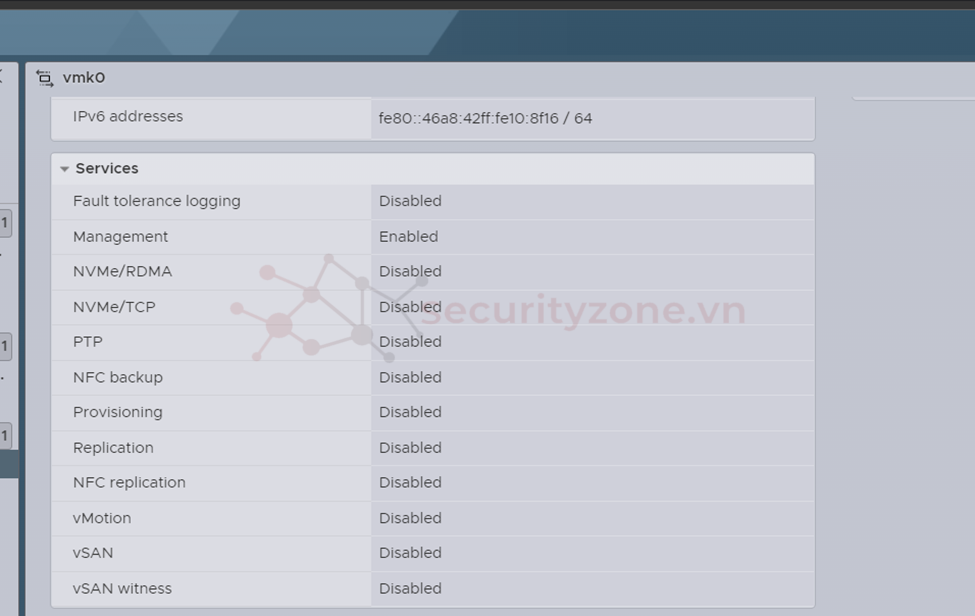
II. Triển khai vSS và vDS
1. Tạo vSphere Standard Switch (vSS) trên ESXi Host Client
Đăng nhập vào ESXi Host Client:
+ Mở trình duyệt và truy cập địa chỉ IP của ESXi Host.
+ Đăng nhập bằng thông tin tài khoản quản trị.
Đi tới mục Networking:
+ Trong giao diện ESXi Host Client, chọn Networking từ thanh điều hướng bên trái.
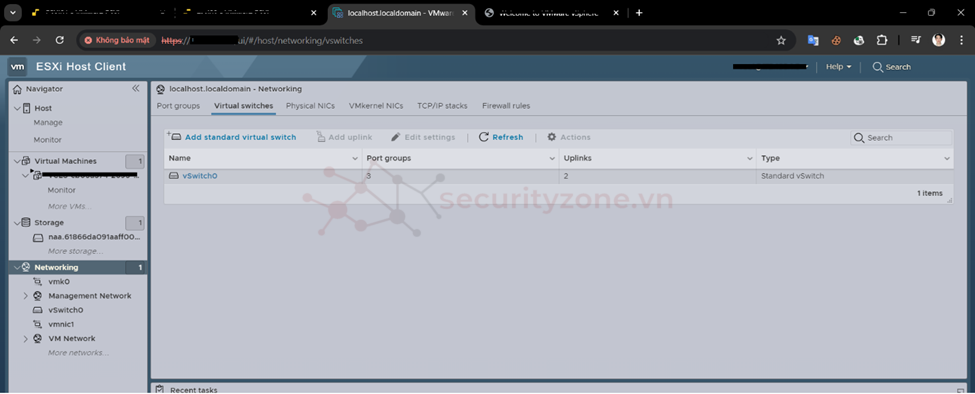
Tạo vSwitch (vSS):
Trong tab Virtual switches, nhấp vào Add standard virtual switch.

Đặt tên cho vSwitch mới.
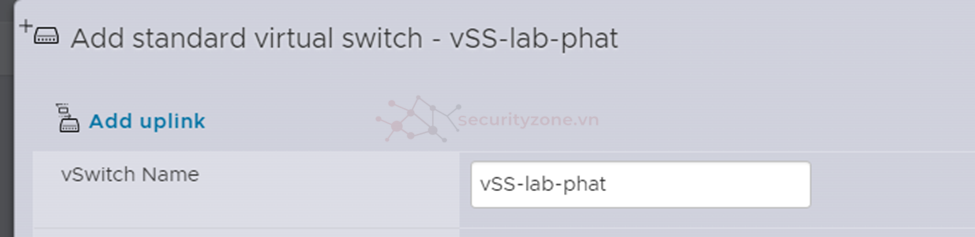
Chọn Adapter:
+ Trong phần Uplinks, chọn Network Adapter muốn liên kết với vSwitch này.
+ Nhấn Add để hoàn thành việc thêm uplinks
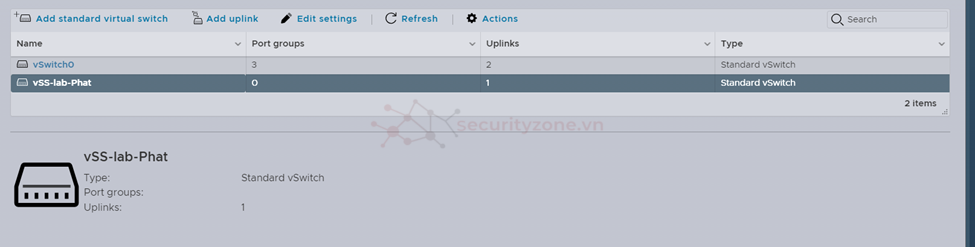
Cấu hình Port Group:
+ Chuyển sang tab Port groups.
+ Nhấp vào Add port group để tạo một Port Group mới trên vSwitch vừa tạo.
+ Đặt tên cho Port Group và cấu hình VLAN ID nếu cần.
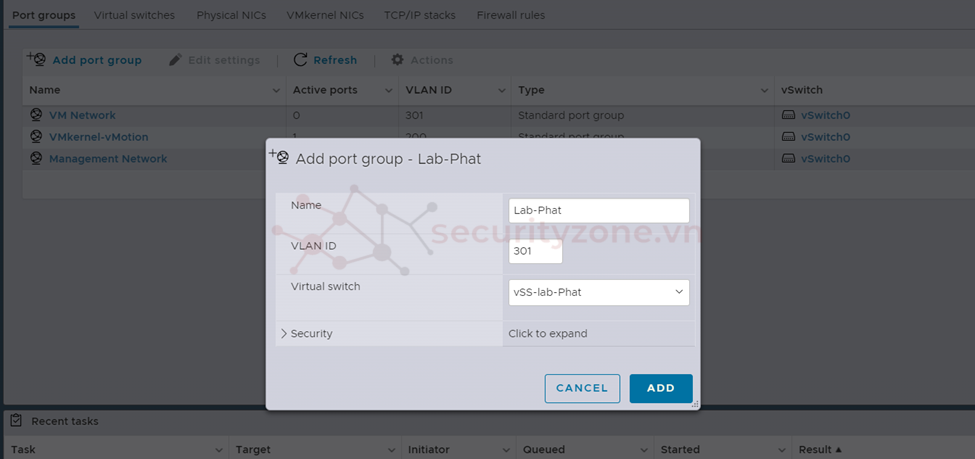
Xác nhận và hoàn thành:
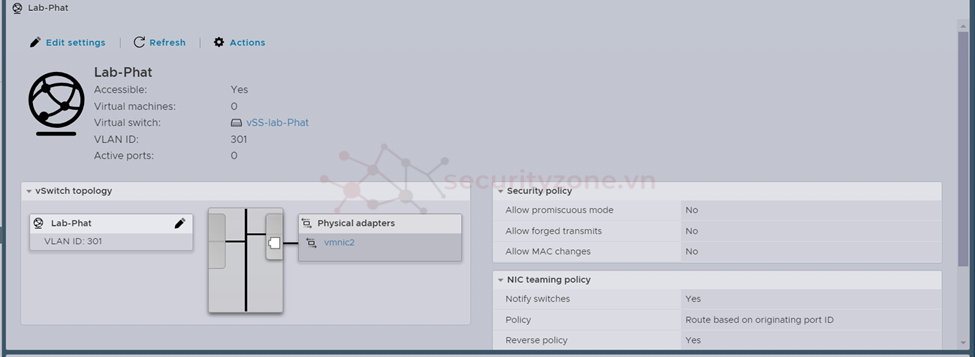
2. Tạo vSphere Distributed Switch (vDS)
Đi tới Mục Distributed Switch:
+ Trong vSphere Web Client, đi đến Networking.
+ Nhấp chuột phải vào Datacenter nơi muốn tạo vDS và chọn Distributed Switch > New Distributed Switch.
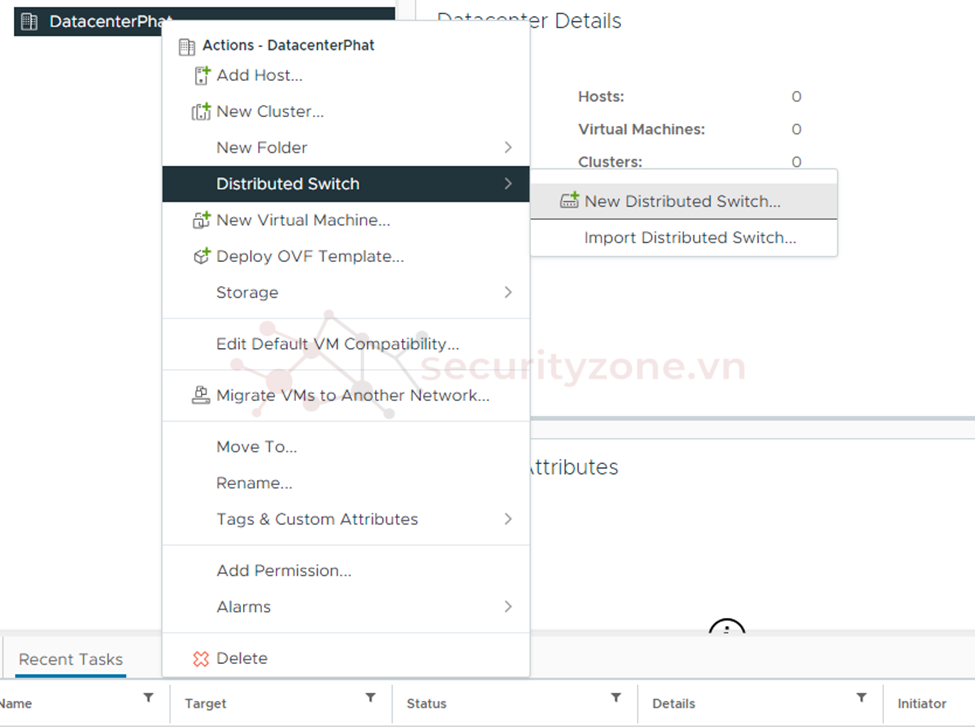
Chọn phiên bản vDS:
+ Chọn phiên bản vDS muốn sử dụng (thường là phiên bản mới nhất). Nhấn Next.
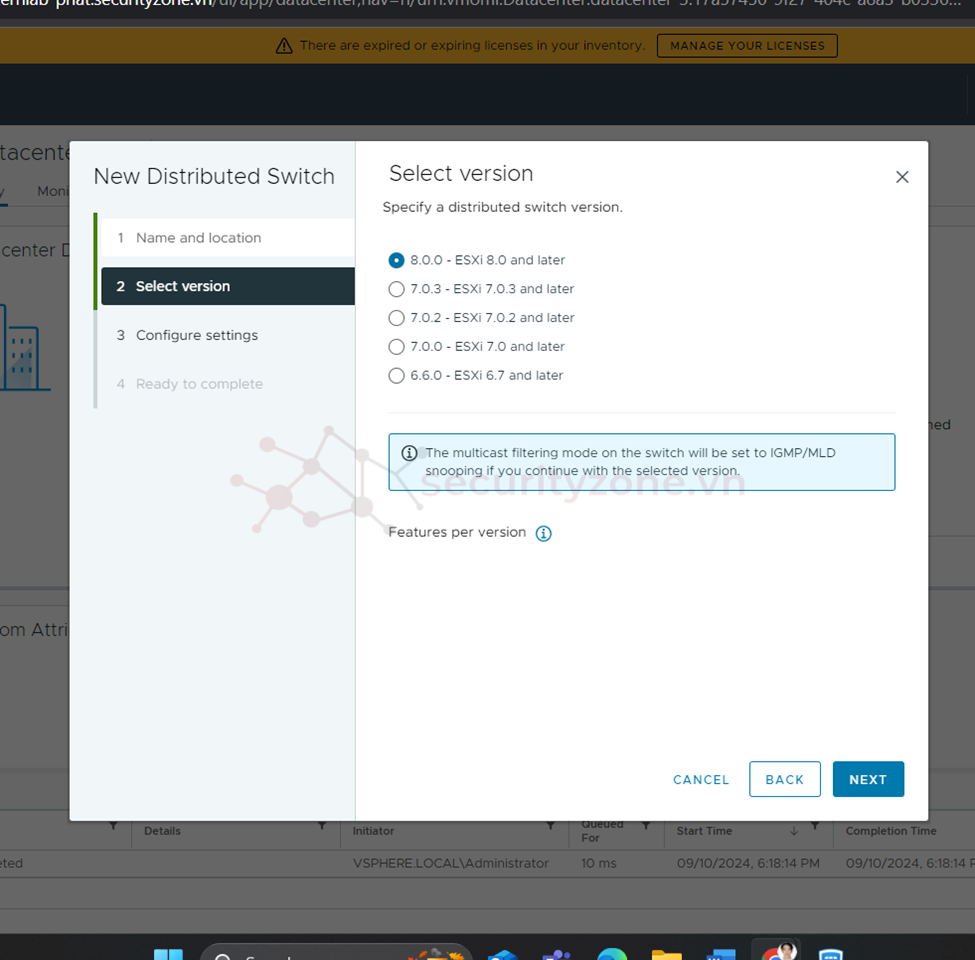
Cấu hình cài đặt
Chỉ định khả năng tương thích tải xuống mạng, số lượng cổng liên kết ngược, phân bổ tài nguyên và nhóm cổng mặc định.
Network Offloads compatibility (Tương thích tính năng Network Offloads):
Tùy chọn này cho phép chọn loại tính năng offload mà switch sẽ hỗ trợ. Offload là việc chuyển một số nhiệm vụ xử lý (như tính toán checksum) từ CPU sang card mạng, giúp cải thiện hiệu suất. Trong hình, tùy chọn được đặt là "None" (Không có), nghĩa là không có tính năng offload nào được kích hoạt.
Number of uplinks (Số lượng uplinks):
Uplinks đại diện cho các NIC (Network Interface Cards - card giao diện mạng) vật lý kết nối switch ảo với mạng bên ngoài. Có thể chỉ định số lượng uplinks (NIC) sẽ có sẵn cho vds này. Trong trường hợp này, cấu hình đặt là "4", nghĩa là sẽ có tối đa 4 NIC vật lý có thể được liên kết với switch để dự phòng hoặc cân bằng tải.
Network I/O Control (NIOC):
Network I/O Control đã được kích hoạt trong cấu hình này. NIOC là tính năng cho phép ưu tiên lưu lượng mạng và quản lý phân bổ băng thông giữa các loại lưu lượng khác nhau, đảm bảo rằng các lưu lượng quan trọng nhận được băng thông lớn hơn. Điều này đặc biệt hữu ích trong các môi trường mà nhiều loại lưu lượng (ví dụ: quản lý, lưu trữ, dữ liệu máy ảo) cùng chia sẻ tài nguyên mạng.
Default port group (Nhóm cổng mặc định):
Tùy chọn này, khi được chọn, sẽ tạo một nhóm cổng mặc định trong quá trình tạo switch phân tán. Nhóm cổng là tập hợp các cổng được sử dụng để kết nối các máy ảo hoặc các thiết bị khác với mạng. Bằng cách chọn tùy chọn này, hệ thống sẽ tạo ra một nhóm cổng mặc định, giúp đơn giản hóa quá trình thiết lập.
Port group name (Tên nhóm cổng):
Tên mặc định cho nhóm cổng là "DPortGroup". Có thể thay đổi tên này thành tên phù hợp hơn với cấu trúc mạng hoặc quy ước đặt tên.
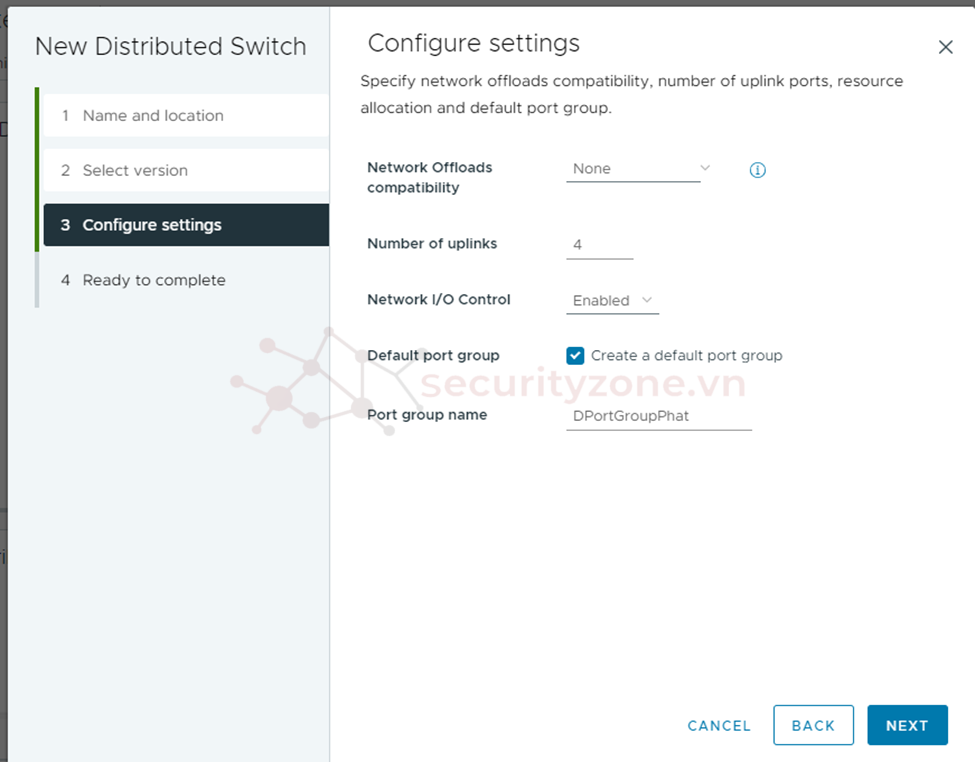
Xác nhận và hoàn thành
Xác nhận cấu hình và nhấn Finish để hoàn thành việc tạo vDS.
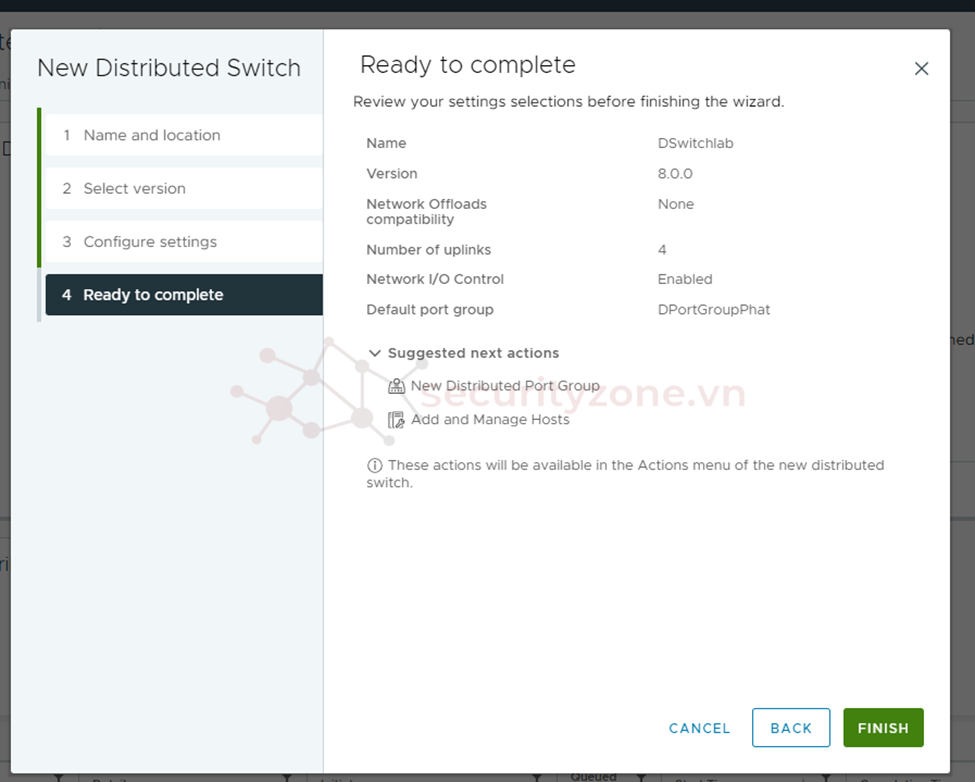
III. Kết Luận
vSS được cấu hình trên từng Host một và phù hợp cho các mô hình mạng đơn giản.
vDS cung cấp quản lý tập trung và phù hợp cho các môi trường lớn với nhiều Host.

